Sowohl iOS- als auch Android-Nutzer sind schon seit langem auf der Suchefür einen dunklen Modus auf ihrem Betriebssystem. In einem dunklen Modus soll das helle Weiß in der Benutzeroberfläche durch ein tiefes Schwarz ersetzt werden. Es soll augenschonender sein und wird wahrscheinlich auch etwas Batterie sparen. Wenn Sie ein iPhone-Benutzer sind, haben Sie möglicherweise von einem geheimen „dunklen Modus“ in iOS 11 gehört. Bei diesem neuen Modus handelt es sich tatsächlich um einen neuen Eingabehilfen-Farbfilter. iOS hat eine invertierte Farboption, um Menschen mit schwachen Augen zu helfen. Der Smart Invert Dark-Modus in iOS 11 funktioniert wie die Option "Farbe invertieren", ignoriert jedoch Bilder und andere Medien. Apps mit einem dunklen Modus wie Twitter werden ebenfalls ignoriert. Hier erfahren Sie, wie Sie den Smart Invert Dark-Modus in iOS 11 aktivieren.
Der Smart Invert Dark-Modus ist für alle iPhone- und iPad-Modelle verfügbar, die iOS 11 unterstützt.
Aktivieren Sie den Smart Invert Dark-Modus
Öffnen Sie die App Einstellungen und gehen Sie zu Allgemein> Barrierefreiheit. Tippen Sie auf Unterkünfte anzeigen.

Tippen Sie anschließend auf Farbe umkehren und aktivieren Sie die intelligente Umkehrung. Sie können Screenshots des dunklen Modus machen, diese werden jedoch nicht in den Farben gerendert, die Sie auf Ihrem Bildschirm sehen. Wenn Sie beispielsweise Smart Invert aktivieren, wird die gesamte Einstellungen-App schwarz, und die Farbe der Symbole ändert sich entsprechend. Sie müssen es ausprobieren, um zu sehen, wie es aussieht. Die Farbe der App-Symbole auf Ihrem Startbildschirm ändert sich nicht wie bei der klassischen Option zum Umkehren.
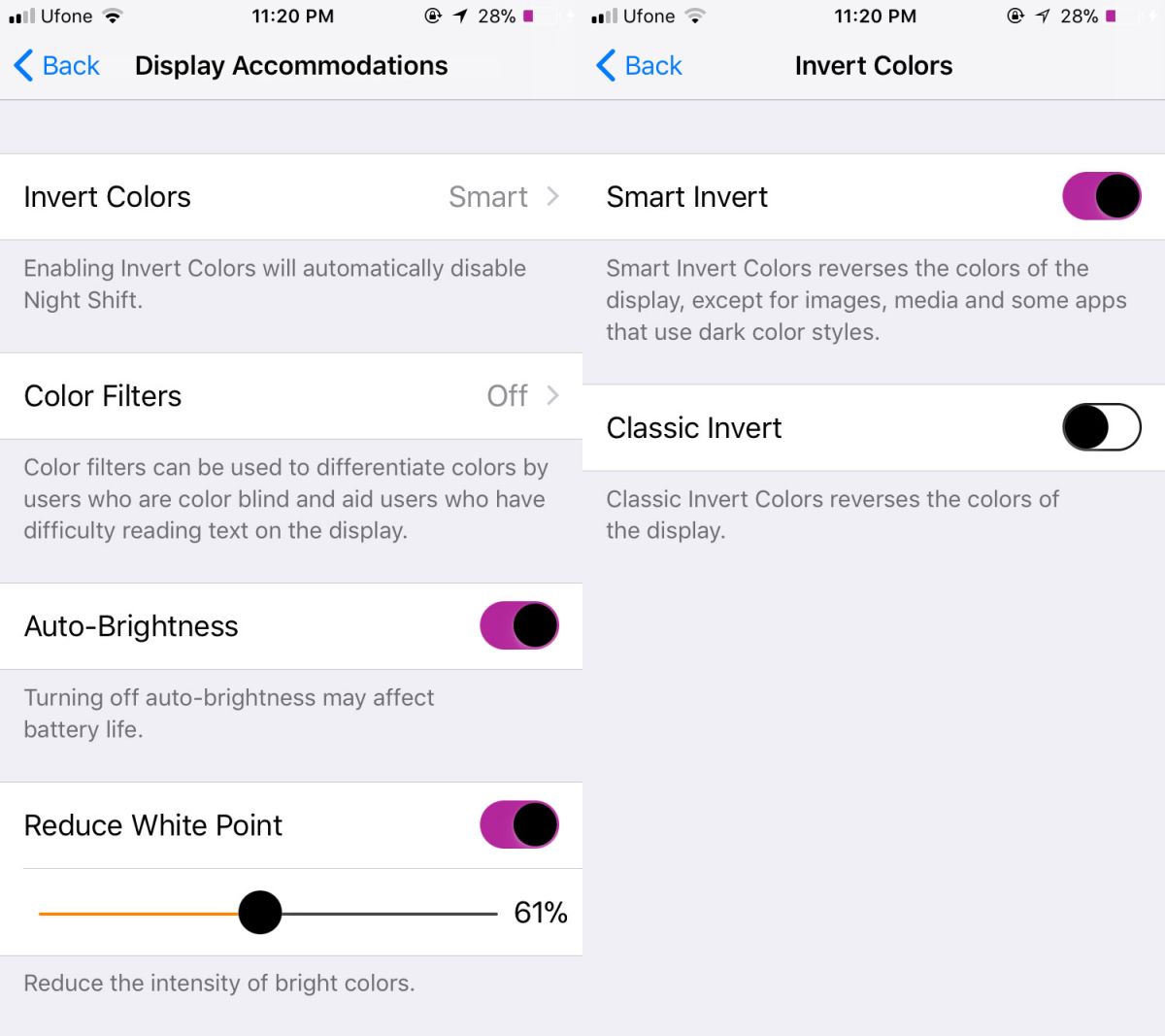
App Anpassungsfähigkeit
Da dies eine Eingabehilfenoption ist, werden Apps ausgeführtUnterstützung hinzufügen müssen. iOS 11 wird sein Bestes geben, um Farben für alle Apps intelligent umzukehren. Es gibt jedoch Einschränkungen, es sei denn, eine App unterstützt diese. Darin liegt das Manko dieses Pseudo-Dark-Modus. App-Entwickler müssen sich daran halten. Es wurde bereits Unterstützung für Twitter hinzugefügt, aber es ist sehr wahrscheinlich, dass Sie darauf warten, dass einige Ihrer Lieblings-Apps dasselbe tun.
Wenn eine App Smart Invert nicht unterstützt, gibt es einigeDinge könnten darin auffallen. Möglicherweise haben Sie Probleme beim Lesen von Text oder beim Auslesen eines Bildes. Wir haben es mit Chrome für iOS ausprobiert. Der Text war in Weiß auf schwarzem Hintergrund lesbar, jedoch erschienen alle Bilder mit invertierten Farben, obwohl Smart Invert sie ignorieren soll. Instagram ist praktisch unbrauchbar, es sei denn, Sie möchten nur Kommentare, Bildunterschriften und Hashtags lesen.
Alle Standard-Apps unter iOS unterstützen Smart Invert, sodass Sie keine Probleme damit haben. Auch die Benachrichtigungen werden transformiert.













Bemerkungen